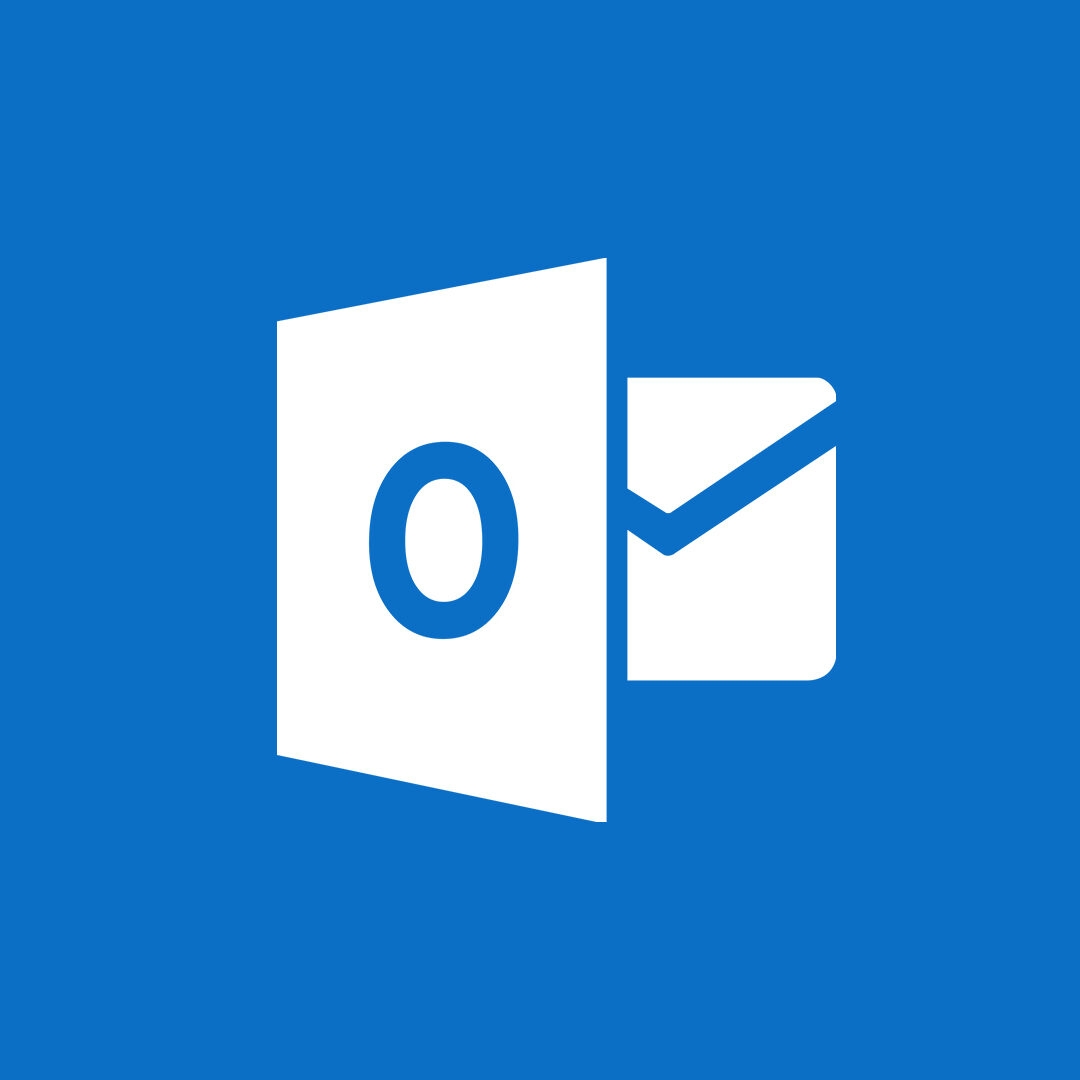Als je een gedeelde mailbox gebruikt, dan wil je meestal dat verstuurde mails niet alleen terecht komen in de eigen mailbox, maar ook in de ‘Verzonden items’ van de gedeelde mailbox. Zo kunnen anderen met toegang tot deze gedeelde mailbox ook zien welke mails er verstuurd zijn. Deze functionaliteit was deels te realiseren in Exchange 2010 en 2013, maar meestal niet volledig naar wens. Met Exchange 2016 gelukkig wel en in dit artikel lees je hier meer over.
Waarom DelegateSentItemsStyle en Set-MailboxSentItemsConfiguration niet (goed) werken
Wellicht heeft u dit op uw oude Exchange omgeving (2010, 2013) al ingericht met behulp van de registry key DelegateSentItemsStyle en het Set-MailboxSentItemsConfiguration cmdlet:
$Mailbox = Get-Mailbox "info@gtsonline.nl"
Set-MailboxSentItemsConfiguration $Mailbox.Identity -SendAsItemsCopiedTo SenderAndFrom -SendOnBehalfOfItemsCopiedTo SenderAndFromDeze functionaliteit is erg bewerkelijk. Outlook probeert namelijk vanwege de gebruikte instellingen een te versturen item in de map “Verzonden Items” op te slaan in de mailbox namens welke verstuurd wordt. Geen probleem voor een mailbox waarop “Full Access” toegang mogelijk is. Maar heeft u rechten gekregen om iemand zijn of haar agenda te beheren, dan wordt hetzelfde gedaan. En vaak heeft u dan geen rechten op de map “Verzonden Items”, waarna de te versturen mail nooit wordt verstuurd. Meer dan eens zien we dan ook dat deze functionaliteit kort na introductie weer wordt ingetrokken.
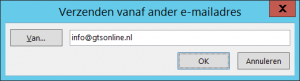
Verzonden Items voor gedeelde mailboxen in Exchange 2016
Eerder genoemde cmdlet was beschikbaar vanaf Exchange 2010 SP2 UR4, maar na een migratie naar Exchange 2016 kan je deze functionaliteit sowieso niet meer op deze wijze inrichten. Het Set-MailboxSentItemsConfiguration cmdlet bestaat niet meer vanaf Exchange 2013 CU9 en Exchange 2016. En voor mailboxen waar het al voor ingesteld was geldt: na een migratie naar Exchange 2016 werkt het niet meer.
Hoewel we het hierboven over gedeelde mailboxen hebben, gaat het in veel gevallen om een gewone gebruikers mailbox waarop full access permission is ingesteld. Voor deze mailboxen is het niet meer mogelijk verzonden items ook in de desbetreffende mailbox te krijgen. Het alternatief is om er een echte shared of gedeelde mailbox van te maken. Dit kan eenvoudig met powershell:
Set-Mailbox "info@gtsonline.nl" -Type SharedVoor een gedeelde mailbox heb je geen licentie nodig en het nadeel is dat je dus niet kan inloggen op een gedeelde mailbox. Je bent afhankelijk van folder en full access permissions. Wij merken dat dit vooral een nadeel is bij gedeelde mailboxen die ook beschikbaar moeten zijn op een apparaat dat gebruik maakt van ActiveSync, bijvoorbeeld een smartphone of tablet. Naast het omzetten naar een gedeelde mailbox moet je vervolgens nog de “MessageCopyForSentAsEnabled” en “MessageCopyForSendOnBehalfEnabled” parameters instellen:
Set-Mailbox "info@gtsonline.nl" -MessageCopyForSentAsEnabled $true -MessageCopyForSendOnBehalfEnabled $trueDit kun je overigens ook instellen voor een gebruikers mailbox, maar dit doet effectief niks.
Na een migratie
Als je de functionaliteit omzet na een migratie is het belangrijk dat je eventuele oude registry keys verwijderd. Als je deze namelijk laat staan kan het zijn dat je verzonden items dubbel worden opgeslagen, maar ook dat je ze helemaal niet hebt. Verwijder de DelegateSentItemsStyle Key op de volgende locatie (het getal na office geeft de versie aan):
HKEY_CURRENT_USER\Software\Microsoft\Office\<versie>\Outlook\Preferences